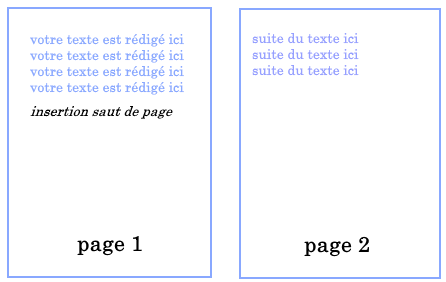Comment insérer un saut de page manuel avec Word
- Cliquez à l’emplacement où vous souhaitez commencer une nouvelle page.
- Dans l’onglet Insertion, dans le groupe Pages, cliquez sur Saut de page.
astuce : tapez Ctrl Entrée déclenche l’insertion d’un saut de page manuel.
Comment spécifier un saut de page avant un paragraphe dans Word ?
- Sélectionnez le paragraphe que vous voulez insérer après le saut de page.
- Dans l’onglet Mise en page, cliquez sur le lanceur de boîte de dialogue Paragraphe, puis sur l’onglet Enchaînements.
- Activez la case à cocher Saut de page avant.
Chapître suivant : ajouter un titre